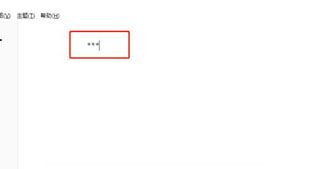罗技驱动安装失败怎么解决?罗技驱动安装不了的解决方法
安装罗技驱动程序有助于确保设备正常工作,并提供额外的功能和性能优化。定期更新驱动可以保持设备与最新的技术和软件兼容,以获得更好的使用体验,但是有用户遇到了罗技驱动安装失败的情况,为此十分困扰,对于这一情况,下面小编带来了解决方法,我们接着往下看看吧。
解决方法如下:
1、首先按下“Shift+Ctrl+Esc”打开“任务管理器”,把罗技程序全部结束。
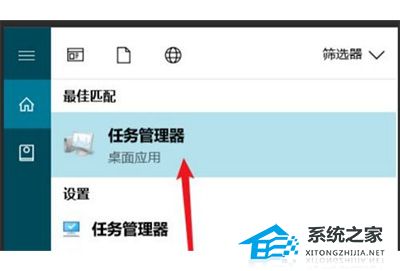
2、打开“C:\Program Files\LGHUB”,运行“lghub_updater.exe”以管理员身份。

3、然后正常运行“lghub.exe”。

4、删除全部与G-hub文件相关的注册表。
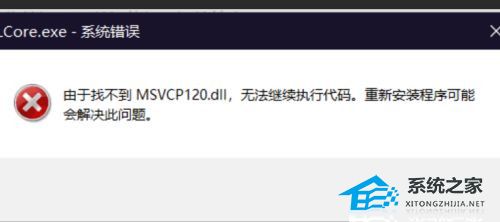
5、最后从官网下载罗技驱动安装包下载。
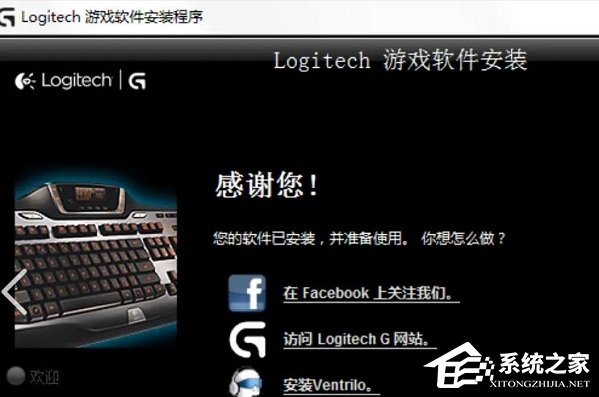
以上就是Windows教程网小编为你带来的关于“罗技驱动安装不了的解决方法”的全部内容了,更多精彩内容请关注Windows教程网官网。